 |
| Cara Membuat Tulisan Api Lilin di Picsay Pro |
Cara Membuat Tulisan Api Lilin di Picsay Pro - Hallo sahabat , Pada artikel yang anda baca kali ini dengan judul Cara Membuat Tulisan Api Lilin di Picsay Pro, kami telah mempersiapkan artikel ini dengan baik untuk anda baca dan ambil informasi didalamnya. mudah-mudahan isi postingan yang kami tulis ini dapat anda pahami. baiklah, selamat membaca.
Baca juga : Cara Edit Foto LATTE ART Menggunakan PICSAY PRO
Cara Membuat Tulisan Api Lilin di Picsay Pro
Pertama buka picsay pro. |
| Cara Membuat Tulisan Api Lilin di Picsay Pro 1.0 |
Pilih new blank picture.
 |
| Cara Membuat Tulisan Api Lilin di Picsay Pro 1.1 |
Pilih ukuran kanvas sesuai keinginan anda lalu pilih Effect lalu insert picture.
 |
| Cara Membuat Tulisan Api Lilin di Picsay Pro 1.2 |
Pilih gambar lilin atau api ceklis atur ukuran lalu ceklis dua kali lalu save cutout.
 |
| Cara Membuat Tulisan Api Lilin di Picsay Pro 1.3 |
Pilih Sticker pilih title.
 |
| Cara Membuat Tulisan Api Lilin di Picsay Pro 1.4 |
Masukan text sesuai keinginan anda lalu tambahkan angka dibelakang text agar menimbulkan line atau garis yang bisa disatukan ke api nantinya.
 |
| Cara Membuat Tulisan Api Lilin di Picsay Pro 1.5 |
Pilih center lalu klik fill untuk mengatur warna agar seusai dengan warna api lalu ceklis.
 |
| Cara Membuat Tulisan Api Lilin di Picsay Pro 1.6 |
Atur posisi dan besar text digambar lalu satukan text dan api agar sesuai.
 |
| Cara Membuat Tulisan Api Lilin di Picsay Pro 1.7 |
Tekan tab sekali lalu pilih Effect pilih Glow pada text agar text terlihat bercahaya lalu atur agar sesuai setelah selesai jangan lupa ceklis.
 |
| Cara Membuat Tulisan Api Lilin di Picsay Pro 1.8 |
 |
| Cara Membuat Tulisan Api Lilin di Picsay Pro 1.9 |
Pilih Effect pilih Blend wih background agar text menyatu dengan background.
 |
| Cara Membuat Tulisan Api Lilin di Picsay Pro 2.0 |
Untuk menambahkan kesempurnaan pilih adjust pilih blur lalu atur agar lebih terlihat perfect.jika dirasa cukup lalu ceklis.
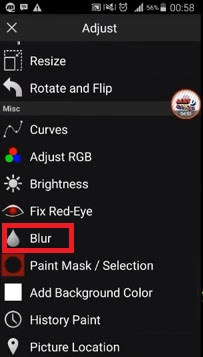 |
| Cara Membuat Tulisan Api Lilin di Picsay Pro 2.1 |
Terakhir pilih Export lalu save picture to album pilih picsay pro.
 |
| Cara Membuat Tulisan Api Lilin di Picsay Pro 2.2 |
Anda juga bisa melihat versi video dibawah ini :
Demikianlah Artikel Cara Membuat Tulisan Api Lilin di Picsay Pro
Sekianlah artikel Cara Membuat Tulisan Api Lilin di Picsay Pro kali ini, mudah-mudahan bisa memberi manfaat untuk anda semua. baiklah, sampai jumpa di postingan artikel lainnya.

Out Of Topic Show Konversi KodeHide Konversi Kode Show EmoticonHide Emoticon